iPhoneではロック画面に自身の健康情報(メディカルID)を表示できます。
次のような状況でも、応急手当にあたってくれる人に自分の医療情報(例:血液型 / アレルギー情報)を提供可能です。
- 交通事故に遭って動けなくなった
- 急に病気にかかって意識を失った
そこで本記事では、「メディカルID」情報をiPhoneのロック画面に表示する方法を紹介します。
もしもの時に備え、ぜひ設定しておきましょう。
Androidでも同様の機能として「緊急情報」が用意されています。
詳細は関連記事【Androidのロック画面に緊急情報を表示する方法! もしもの時に備え健康状態を記載しよう】で解説しています。

iPhoneのロック画面にメディカルIDを表示する方法
- 説明①メディカルIDとは?
- 説明②ヘルスケアでメディカルIDを作成する手順
- 説明③ロック画面でメディカルIDを出す手順
メディカルIDとは?
「メディカルID」はiOSに標準で搭載される機能の1つで、事前に自分の名前や血液型、連絡先などを登録しておくことで、緊急時に必要な医療情報を第三者が確認できます。
次のような特徴があるため、自分の意識がなくても、応急手当にあたってくれる人へ情報提供できる仕組みとなります。
- ロック画面を解除せずに必要な医療情報を第三者が確認できる
- ロック画面を解除せずに緊急連絡先へ第三者が発信できる
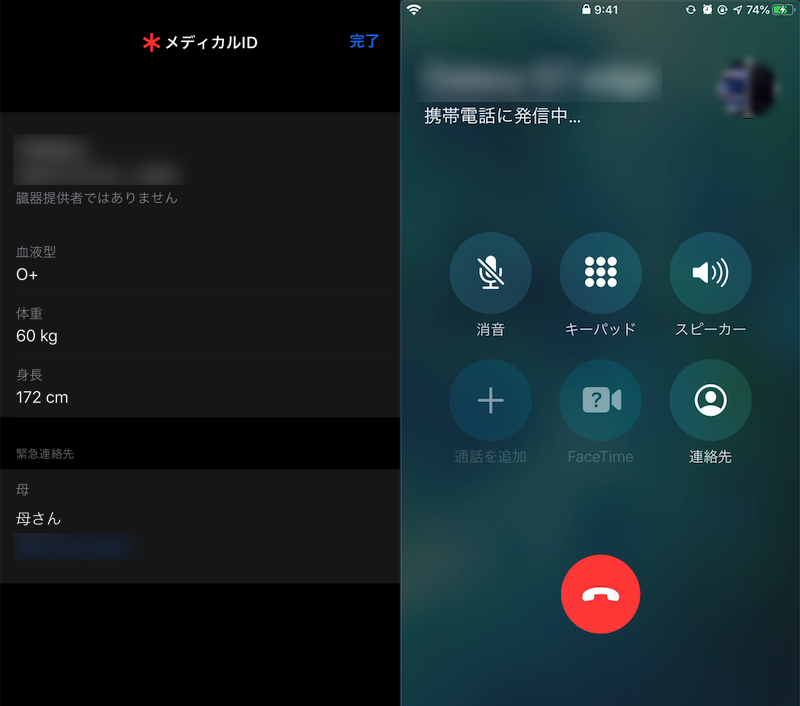
(左)メディカルIDの画面 (右)緊急連絡先へ発信した画面
さらにiOS 11より導入された「緊急SOS」では、SOS発信時に「メディカルID」に登録した緊急連絡先へ下記情報が送信される仕様となったため、より重要性が高まりました。
- iPhoneの現在地
- SOSモードに入ってからの経過時間
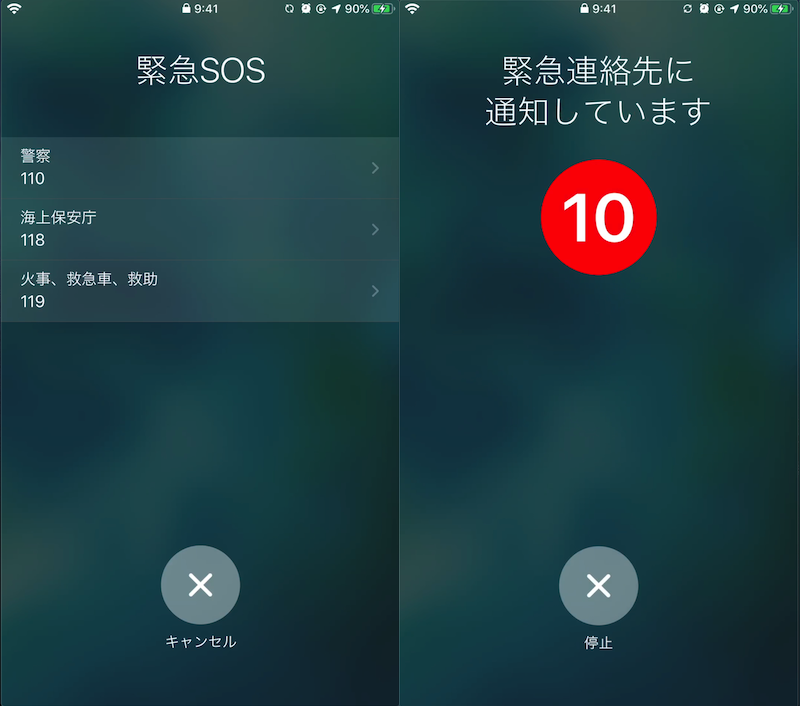
(左)緊急SOS画面 (右)SOS発信後に緊急連絡先へ通知が届く
参考 Appleサポート – iPhoneで緊急 SOS を使う
このように「メディカルID」は登録しておくと備えになる一方、ロック解除せずに閲覧できてしまう個人情報でもあるため、最低限必要な情報のみ入力することが肝要です。
ヘルスケアでメディカルIDを作成する手順
「メディカルID」はプリインストールアプリ![]() ヘルスケアより作成できます。
ヘルスケアより作成できます。
![]() ヘルスケアのプロフィールページより メディカルID を開き、
ヘルスケアのプロフィールページより メディカルID を開き、
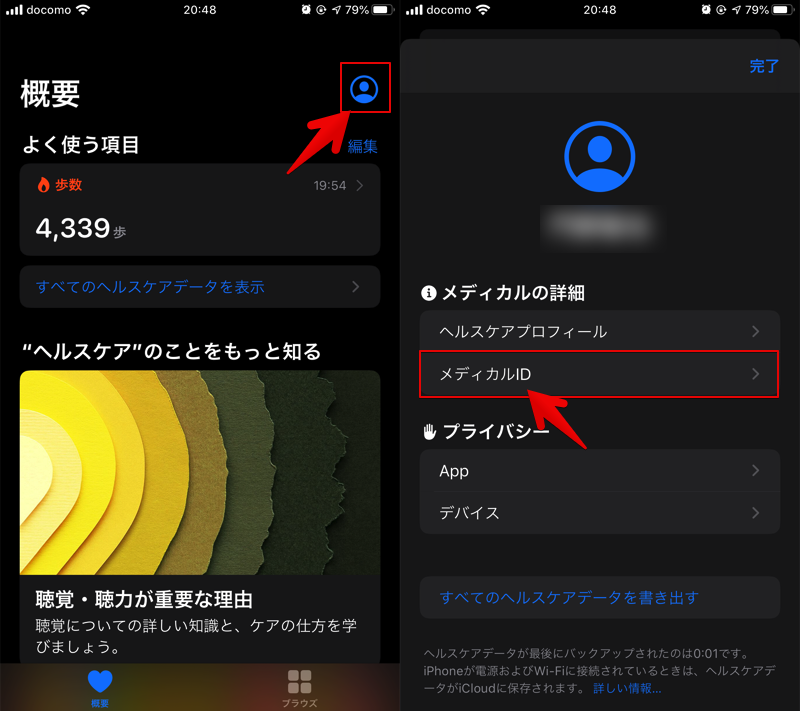
現在設定されている「メディカルID」が表示されるので、編集 より必要な情報へ修正します。
また ロック中に表示 トグルが有効になっていると、ここで記載した個人情報がロック解除せずとも第三者も閲覧できる状態となります。
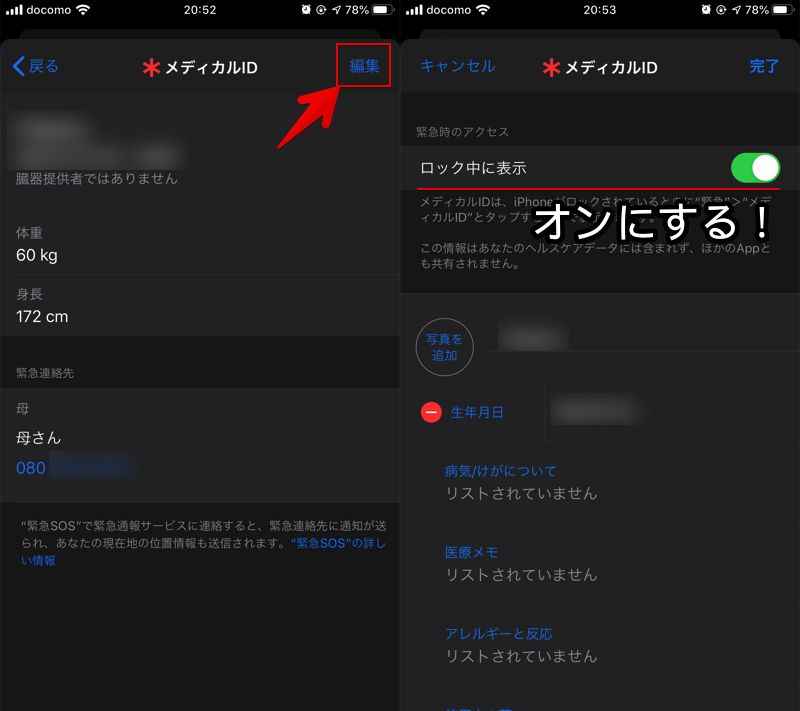
「メディカルID」では、健康情報と緊急連絡先の2点を記載できます。
メディカルID – 健康情報
次の項目が用意されています。不要な項目があれば「−(マイナス)」ボタンより削除もできます。
- 氏名
- 生年月日
- 病気/けがについて:自由入力
- 医療メモ:自由入力
- アレルギーと反応:自由入力
- 使用中の薬:自由入力
- 血液型:「A+、A−、B+、B−、AB+、AB−、O+、O−、未設定」より選択
- 臓器提供:「はい、いいえ」より選択
- 体重
- 身長
メディカルID – 緊急連絡先
緊急連絡先を追加 をタップすると、![]() 連絡先一覧が表示され、選択した人物を「緊急連絡先」として登録できます(複数登録可能)。
連絡先一覧が表示され、選択した人物を「緊急連絡先」として登録できます(複数登録可能)。
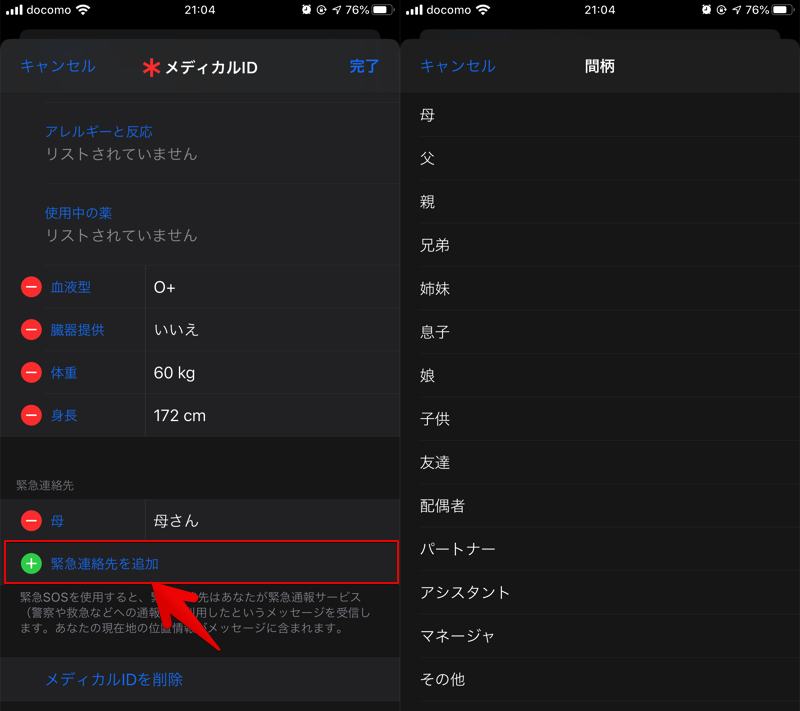
連絡先の登録時に、本人(=iPhone所有者)との間柄の選択が求められる。
編集が終わったら、完了 をタップすれば「メディカルID」の作成完了です。
ロック画面でメディカルIDを出す手順
2つあります。いずれもロック解除せずにアクセス可能です。
- 「緊急電話(Emergency call)」画面よりメディカルIDを表示する
- 「緊急SOS」画面よりメディカルIDを表示する
緊急電話画面よりメディカルIDを表示する
パスコード入力画面より 緊急 → メディカルID と進むと、設定した「メディカルID」が表示されます。
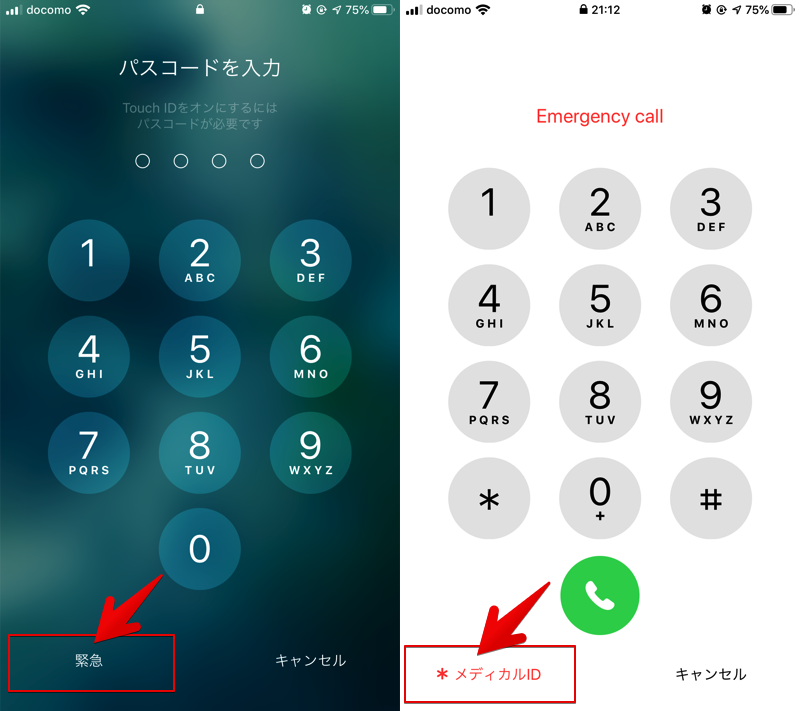
(左)ロック画面 (右)緊急電話(Emergency call)画面
緊急SOS画面よりメディカルIDを表示する
「緊急SOS」画面で メディカルID をスライドすると、設定した「メディカルID」が表示されます。
「緊急SOS」画面を表示する手順は、iPhoneのモデルによって異なります。
- iPhone 8以降:サイドボタンといずれかの音量ボタンを押さえたままにする
- その他のモデル:サイドボタン(スリープボタン)を5回連続で押す
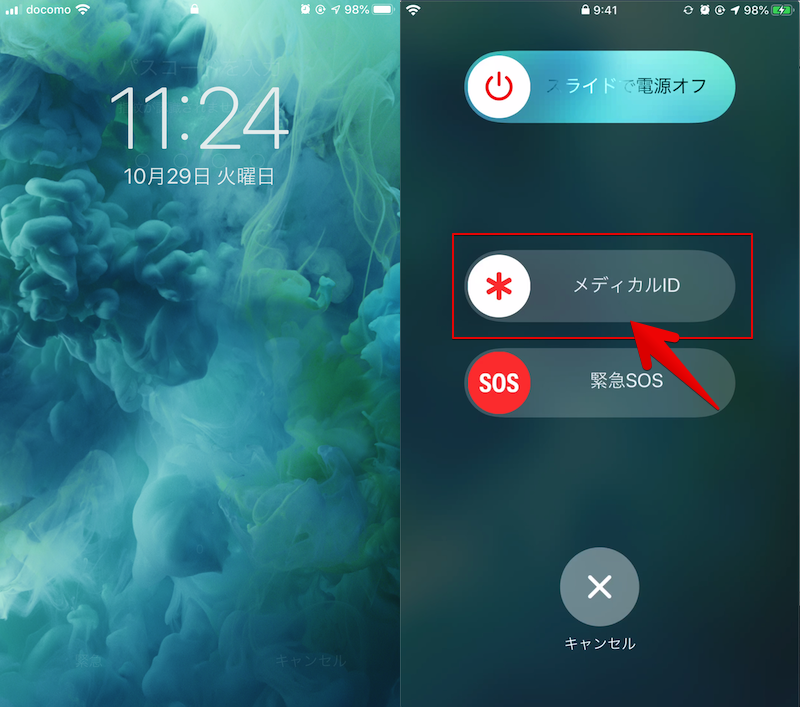
ロック状態から緊急SOS画面を表示した例。
参考 Appleサポート – iPhoneで緊急電話をかける
メディカルID画面から緊急連絡先へ発信もできる
設定した「メディカルID」情報が表示されます。
ここで「緊急連絡先」の番号をタップすると、ロック解除不要でそのまま発信も可能です。
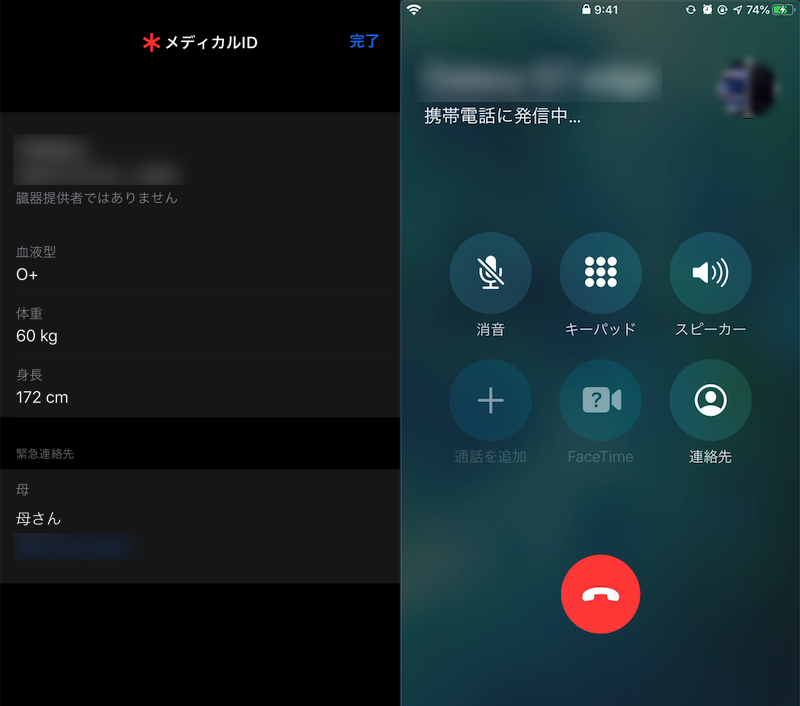
(左)メディカルIDの画面 (右)緊急連絡先へ発信した画面
iPhoneで緊急電話・メディカルID画面を表示できない原因と解決策
もしロック画面から「緊急電話」画面や「メディカルID」画面へたどり着けず困っている場合、次の内容をチェックして下さい。
iOSのロック画面で緊急電話を開けない場合
顔認証や指紋認証を登録していると、ロック画面からホーム画面へすぐ切り替わり、パスコード入力画面の 緊急 ボタンを押す間がありません。
この場合、次の2つを試すことで解決します。
- 一時的にロック解除で生体認証(Face ID / Touch ID)をオフにする
- わざと生体認証を間違える(例:指紋を登録していない指で押下する、など)
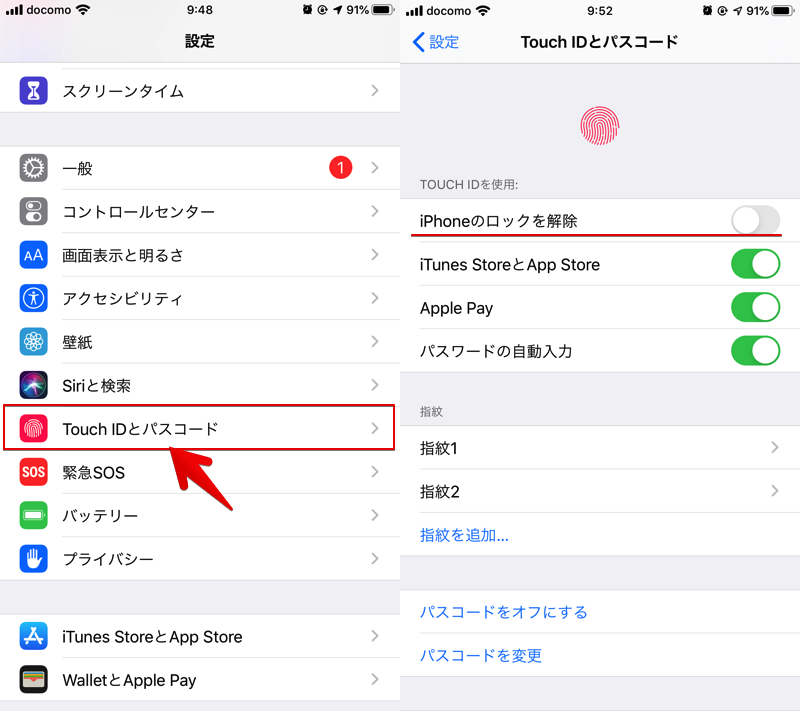
例えば、設定 → Face ID/Touch IDとパスコード → iPhoneのロックを解除 をオフにすればOK。
iOSのロック画面でメディカルIDを開けない場合
もし次の2点で困っている場合、設定がオフになっている可能性が高いです。
- 「緊急電話(Emergency call)」画面で メディカルID ボタンが表示されない
- 「緊急SOS」画面で メディカルID スライダが表示されない
![]() ヘルスケアを開き、「メディカルID」作成画面にある ロック中に表示 トグルを有効にしましょう。
ヘルスケアを開き、「メディカルID」作成画面にある ロック中に表示 トグルを有効にしましょう。
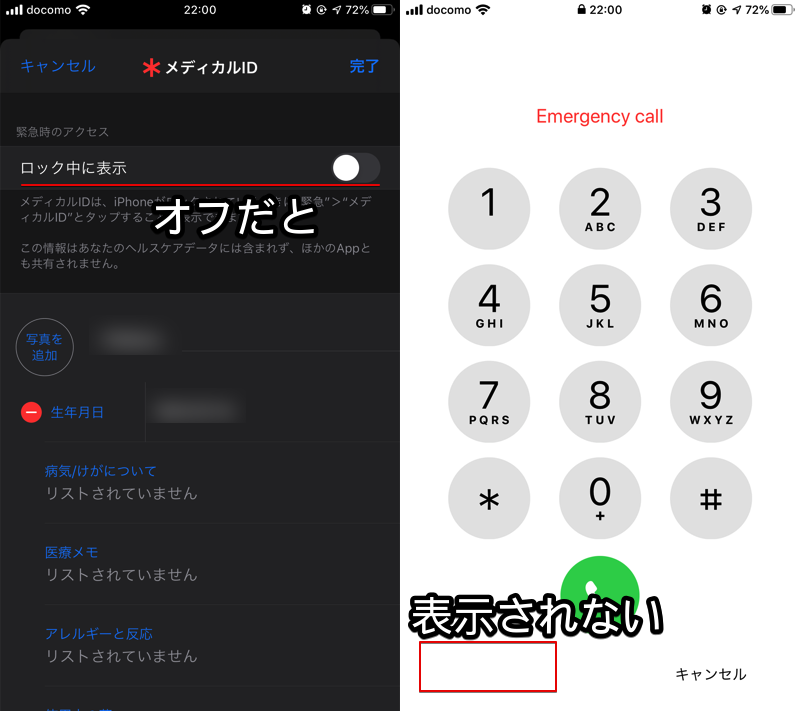
もし「ロック中に表示」がオフだと、「メディカルID」ボタンが出てこない。
参考:iOSの緊急SOS/緊急電話機能の基本と非表示にする方法
iPhoneでは緊急時の連絡手段として、「緊急SOS」と「緊急電話」という2つの機能が搭載されます。
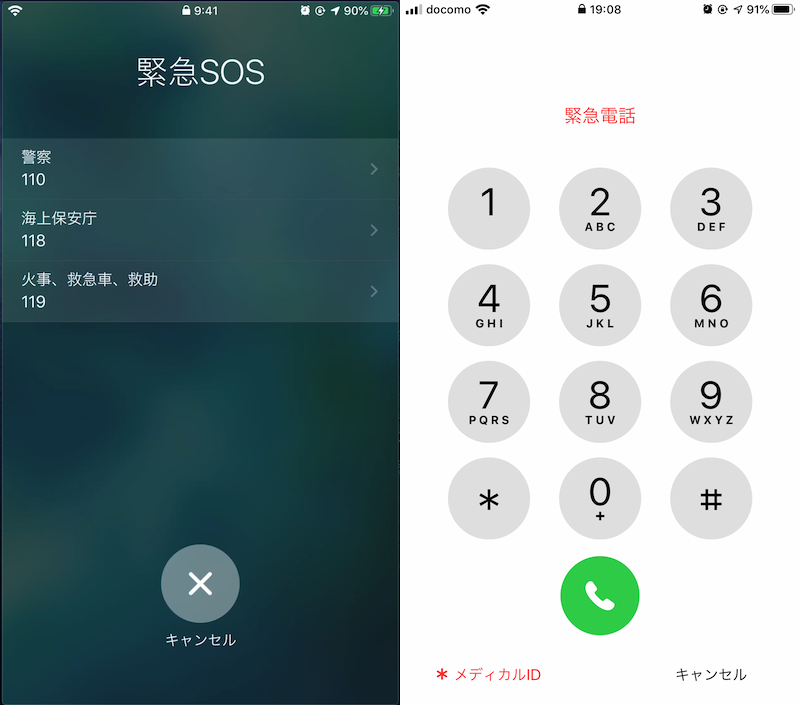
(左)緊急SOSの画面 (右)緊急電話の画面
どちらの機能にも共通する特徴として、次の3点があります。
- ロック解除せず起動できる
- 指定公共機関(110警察 / 118海上保安庁 / 119消防&救急)へ電話できる
- 自身の健康情報(メディカルID)を表示できる
一方、次のような違いもあります。
| 機能 | 起動方法 | 発信方法 | iOS条件 |
|---|---|---|---|
| 緊急SOS | 物理キーを数秒間/連続で押下して起動 | 3つの番号から選択して発信 | iOS 11以降 |
| 緊急電話 | ロック画面のアイコンをタップして起動 | 自分で番号を入力して発信 | なし |
これら機能は、日本の法律(電気通信事業法)にて「国内で使用する携帯電話では緊急電話を使えることが要件」と決まっており、完全に消すことはできません。
が、次のような誤操作を防ぐ工夫があります。
| 機能 | 誤操作を防ぐ工夫 | 脱獄環境 |
|---|---|---|
| 緊急SOS | 自動通報をオフにする | 不要 |
| 緊急電話 | ボタン自体を削除する | 必要 |
このような「緊急SOS」・「緊急電話」機能を一部止める手順の詳細は、関連記事【iPhoneロック画面の緊急電話を消して誤操作を防ぐ方法! iOSで緊急SOSボタンの自動通報を解除して間違いをなくそう】で解説しています。

〆:もしもに備え緊急情報を入力しておこう!
以上、iPhoneでメディカルIDを出す方法! iOSロック画面にヘルスケア情報を表示しよう の說明でした。
事故や病気は突然やってくるので、いつ危機に陥るか予想はできません。そんな自分で意思表示できない状況で、「メディカルID」ページに必要事項を入力しておくことがリスクヘッジになり得ます。
ぜひ、お試しあれ。
コメント